能保持原分辨率插入到Outlook邮件中,支持PNG、JPEG、BMP、GIF等图片格式。此前你在Outlook邮件信息中插入一张图片,就会自动将图片转换为96ppi分辨率以减少邮件体积。Outlook特性调整:允许发送......
Outlook2016如何建立联系人组
使用Outlook发邮件时,如果每次发邮件都输入E-mail地址,这样过程是低效率的。如果在邮箱客户端事先保存联系人信息,那么发邮件时,我们就不需要输入对方的E-mail,只需要点击收件人,直接搜索对方名字就可以添加收件人了。
如果经常需要同时给一些固定的收件人发送邮件,就算不输入邮箱地址,分别输入联系人也是不方便的。这种情况,可以将这些人固定收件人设置为一个通讯组,发送邮件时不需要输入E-mail地址,不需要一个一个地输入联系人,只需要添加通讯组列表名称即可。
Outlook联系人组创建方法:
1.打开Outlook2016,点击“联系人”图标
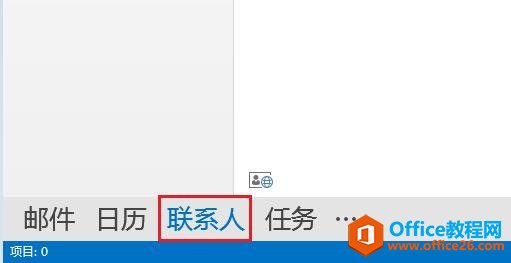
2.点击“新建联系人组”
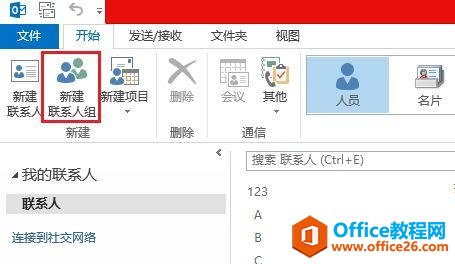
3.点击“添加成员”,可以从通讯录,也可以选择新建电子联系人
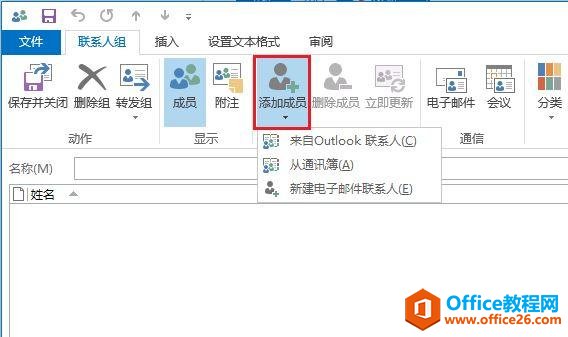
4.联系人添加完毕后,填写联系人组名称,点击左上角的“保存并关闭”
5.新建邮件时,点击【收件人】,搜索联系人组名称点击,即可快速添加收件人
标签: OutlookOutlook2016Outlook建立联系人组
相关文章
- 详细阅读
- 详细阅读
-
如何获取网易VIP邮箱教师节特权详细阅读

电子邮箱作为大家日常工作的重要工具,相信大家想必都有那么几个吧?不过,免费邮箱的安全性与稳定性始终令人担忧,特别是超大附件过期问题一定困扰着大家吧。这次,网易vip邮箱的教......
2021-11-13 252 网易VIP邮箱
-
msg文件怎么打开详细阅读

msg文件的打开方法:1、使用outlook邮件客户端软件(outlook2003\2007\2010以及最新的outlook2013格式)首先需要安装下载一个outlook软件,直接双击msg文件即可打开查看邮件内容2、最新版本foxmail或其......
2021-11-13 86 MSG文件
- 详细阅读



